Tabloya naverokê
Google Sheets COUNTIF yek ji fonksiyonên herî hêsan ên fêrbûnê ye û yek ji wan ên herî hêsan e ku tê bikar anîn.
Wext e ku meriv hin zanyariyan li ser ka COUNTIF tê bikar anîn Google Spreadsheet û fêr bibin ka çima ev fonksiyon rêhevalek rastîn a Google Spreadsheet dike.
Fonksiyon COUNTIF di Google Sheets de çi ye?
Ev alîkarê kurt destûrê dide me ku em bijmêre çend caran nirxek diyarkirî di nav rêzek daneya diyarkirî de xuya dike.
Di Google Sheets de hevoksaziya COUNTIF
Sîntaksa fonksiyona me û argumanên wê wiha ne:
=COUNTIF(range , pîvan)- range - rêzek şaneyan ku em dixwazin nirxek diyar bijmêrin. Pêdivî ye.
- pîvan an jî pîvana lêgerînê - nirxek ku di nav rêza daneya ku di argumana yekem de hatî destnîşan kirin de were dîtin û hejmartin. Pêdivî ye.
Google Spreadsheet COUNTIF di pratîkê de
Dibe ku xuya bibe ku COUNTIF ew qas hêsan e ku ew jî wekî fonksiyonek nayê hesibandin (mebesta cebirandinê), lê di rastiyê de potansiyela wê ye pir bi bandor e. Krîterên wê yên lêgerînê tenê ji bo bidestxistina ravekirineke wiha bes e.
Tiştê ku em dikarin biryar bidin ku ne tenê li nirxên konkret lê di heman demê de li yên ku hin pîvanan pêk tînin jî bigerin.
Dem hatiye ku em biceribînin û bi hev re formulekê ava bikin.
Google Spreadsheet COUNTIF ji bo nivîs û hejmaran (tevheva rast)
Werin em texmîn bikin ku pargîdaniya we cûrbecûr çîkolatayan li çend deverên xerîdar difiroşe ûne girtî ye.
COUNTIF û formatkirina şertî
Derfetek balkêş a ku Google Sheets pêşkêş dike heye - guhertina şaneyê (mîna rengê wê) li gorî hin pîvanan. Mînakî, em dikarin nirxên ku pir caran bi kesk xuya dibin ronî bikin.
Fonksiyon COUNTIF dikare li vir jî beşek piçûk bilîze.
Rêjeya şaneyên ku hûn dixwazin tê de format bikin hilbijêrin hin awayên taybetî. Bikirtînin Format -> Formatkirina şertî...
Di Heke ku... şaneyên daketî de şaneyên daketî de bijareya dawî hilbijêrin. Formula xwerû e, û formula jêrîn têxe qada xuyakirî:
=COUNTIF($B$10:$B$39,B10)/COUNTIF($B$10:$B$39,"*")>0.4
Wê tê wê wateyê ku heke nirxa ji B10 di nav B10 de xuya bibe dê şert were bersivandin: B39 di zêdetirî 40% bûyeran de:
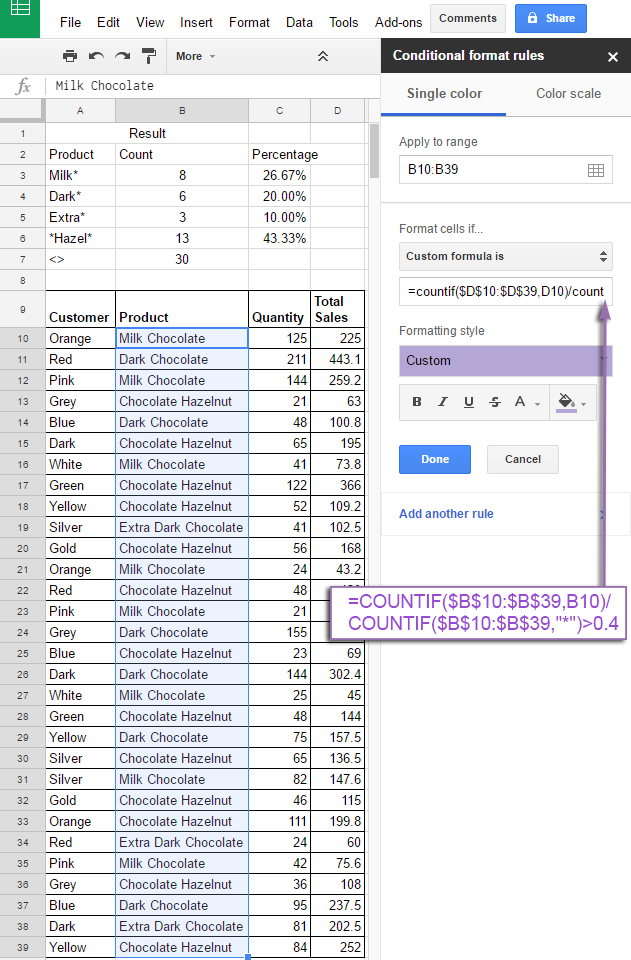
Bi vî rengî, em du pîvanên qaîdeyên formatkirinê yên din lê zêde dikin - heke nirxa şaneyê ji %25 bûyeran pirtir xuya bibe. û pir caran ji %15:
=COUNTIF($B$10:$B$39,B10)/COUNTIF($B$10:$B$39,"*")>0.25
=COUNTIF($B$10:$B$39,B10)/COUNTIF($B$10:$B$39,"*")>0.15
Bê bîra xwe ku pîvana yekem dê berê were kontrol kirin, û heke were bicîh kirin, yên mayî dê neyên kontrol kirin. bikaranîn. Ji ber vê yekê hûn çêtir e ku hûn bi nirxên herî bêhempa dest pê bikin ku berbi yên herî gelemperî ve diçin. Ger nirxa şaneyê li gorî ti pîvanan nemîne, formata wê dê saxlem bimîne.
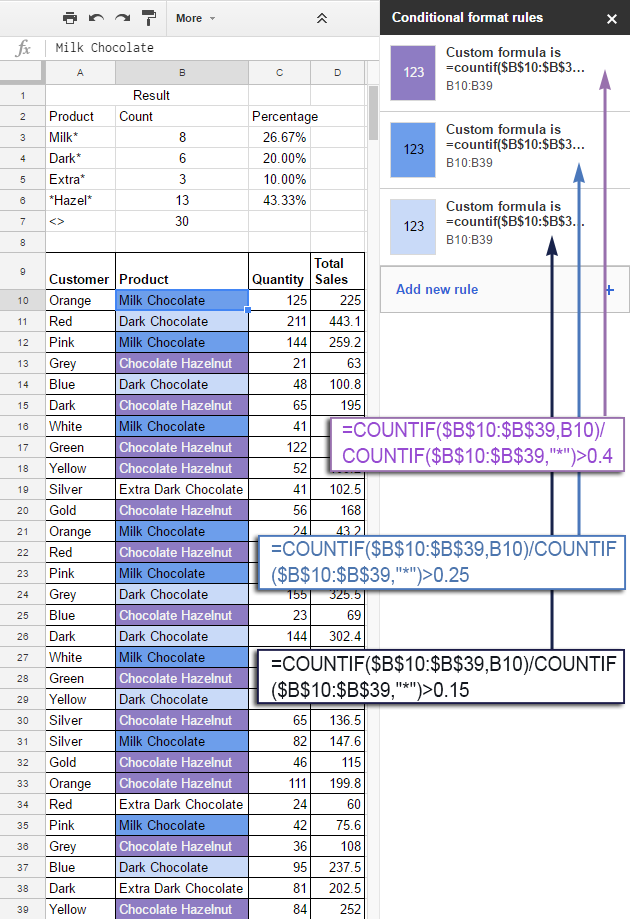
Hûn dikarin bibînin ku rengê şaneyan li gorî pîvanên me guheriye.
Ji bo ku em pê ewle bin, me di C3:C6 de jî frekansa hin nirxan bi karanîna COUNTIF jimartin.karî. Encam piştrast dikin ku COUNTIF di qaîdeya formatkirinê de rast hatiye sepandin.
Serişte. Find mînakên zêdetir li ser çawa bihejmêre & amp; di Google Sheets de dubareyan ronî bike.
Hemû van nimûneyên fonksiyonê têgihiştinek zelal dide me ka çawa Google Spreadsheet COUNTIF gelek firsend pêşkêşî dike ku bi daneyan re bi awayek herî bikêr bixebite.
bi gelek mişteriyan re dixebite.Daneyên firotina we di Google Sheets de bi vî rengî xuya dikin:
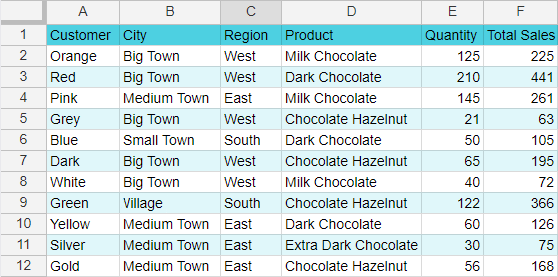
Werin em bi bingehîn dest pê bikin.
Divê em hejmara "Şîkolata Şîrî" ya ku hatine firotin bijmêrin. Kursorê têxin hucreya ku hûn dixwazin encamê bistînin û nîşana wekheviyê (=) têkevin. Google Sheets tavilê fêm dike ku em ê têkevin formulek. Gava ku hûn tîpa "C" binivîsin, ew ê ji we bipirse ku hûn fonksiyonek ku bi vê tîpê dest pê dike hilbijêrin. "COUNTIF" hilbijêre.

Argumana yekem ya COUNTIF bi rêbera jêrîn tê nîşandan: D6:D16. Bi awayê, hûn ne hewce ne ku hûn bi destan têkevin rêzê - hilbijartina mişk bes e. Dûv re hevokek (,) binivîse û argûmana duyemîn diyar bike - pîvanên lêgerînê.
Argumana duyemîn nirxek e ku em ê li seranserê qada hilbijartî lê bigerin. Di doza me de ew ê bibe nivîs - "Çîkolata şîr". Bînin bîra xwe ku hûn fonksiyonê bi bendek girtinê ")" biqedînin û "Enter" bikirtînin.
Herwiha, dema ku nirxên nivîsê bikar tînin ji bîr nekin ku ducaran ("") têkevin.
Me Formula dawî wiha xuya dike:
=COUNTIF(D6:D16,"Milk Chocolate")
Di encamê de em sê firotina vî cureyê çîkolata distînin.
Nîşe. Fonksiyona COUNTIF bi yek hucreyek an stûnên cîran re dixebite. Bi gotineke din, hûn nikarin çend şaneyên cuda an stûn û rêzan nîşan bidin. Ji kerema xwe mînakên jêrîn bibînin.
Nerastformulas:
=COUNTIF(C6:C16, D6:D16,"Milk Chocolate")
=COUNTIF(D6, D8, D10, D12, D14,"Milk Chocolate")
Bikaranîna rast:
=COUNTIF(C6:D16,"Milk Chocolate")
=COUNTIF(D6,"Milk Chocolate") + COUNTIF(D8,"Milk Chocolate") + COUNTIF(D10,"Milk Chocolate") + COUNTIF(D12,"Milk Chocolate") + COUNTIF(D14,"Milk Chocolate")
Dibe ku we ferq kiriye ku bi rastî ne hêsan e ku meriv pîvanên lêgerînê di formulê de bicîh bike - divê hûn her carê wê biguherînin. Biryara çêtir ew e ku meriv pîvanan li ser şaneyên din ên Google Sheets binivîsîne û wê şaneyê di formulê de binirxîne.
Werin em hejmara firotanên ku li herêma "Rojava" pêk hatine bi karanîna referansa şaneyê di COUNTIF de bijmêrin. Em ê formula jêrîn bistînin:
=COUNTIF(C6:C16,A3)
Fonksiyon di hesabên xwe de naveroka A3 (nirxa nivîsê "Rojava") bikar tîne. Wekî ku hûn dibînin, niha pir hêsan e ku formula û pîvanên wê yên lêgerînê biguherînin.

Bê guman, em dikarin heman tiştî bikin bi nirxên hejmarî re . Em dikarin hejmara rûdanên hejmara "125" bihejmêrin bi nîşankirina hejmarê bi xwe wekî argumana duyemîn:
=COUNTIF(E7:E17,125)
an bi şûna wê bi referansek şaneyê:
=COUNTIF(E7:E17,A3)
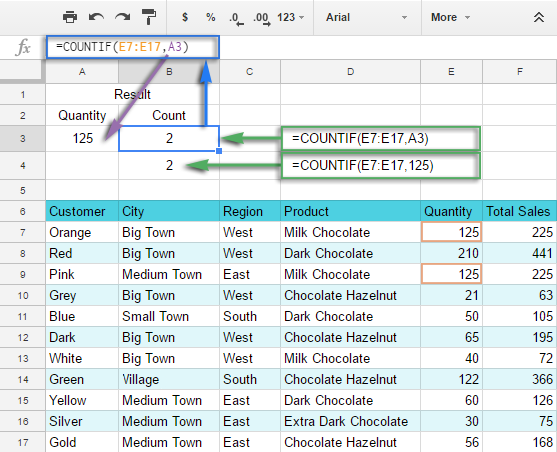
Google Spreadsheet COUNTIF fonksîyon û karekterên hovane (lihevhatina qismî)
Tiştê ku di derbarê COUNTIF de girîng e ev e ku ew dikare hemî şaneyan bijmêre û hem jî parçeyên naveroka şaneyê . Ji bo wê mebestê, em karekterên hovane bikar tînin: "?", "*".
Mînakî, ji bo hejmartina firotana li herêmek taybetî em dikarin tenê beşa navê wê bikar bînin: "?est" bikeve nav B3. nîşana pirsê (?) dikeve şûna yek karakter . Em ê li tîpa 4 bigerinpeyvên bi "est" bi dawî dibin , di nav de cihan.
Formula COUNTIFê ya jêrîn di B3 de bikar bînin:
=COUNTIF(C7:C17,A3)
Wek ku hûn jixwe dizanin, formula dikare bi hêsanî forma din bigire:
=COUNTIF(C7:C17, "?est")
Û em dikarin 5 firotan li herêma "Rojava" bibînin.
Niha em şaneya B4 ji bo formula din bikar bînin:
=COUNTIF(C7:C17,A4)
Çi zêdetir e, em ê di A4 de pîvanan bikin "??st". Ev tê wê wateyê ku niha em ê li peyvên 4 tîpî bigerin bi "st" bi dawî dibin . Ji ber ku di vê rewşê de du herêm ("Rojava" û "Rojhilat") pîvanên me têr dikin, em ê neh firotan bibînin:
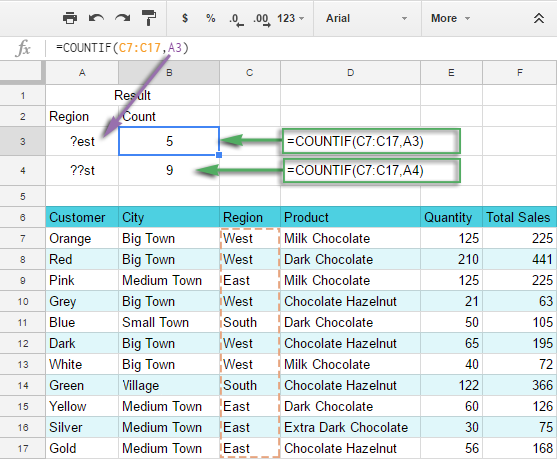
Bi heman awayî, em dikarin hejmara firotanên bijmêrin. tiştên ku stêrkek (*) bikar tînin. Ev sembol ne tenê yek, lê hejmarek tîpan diguhere :
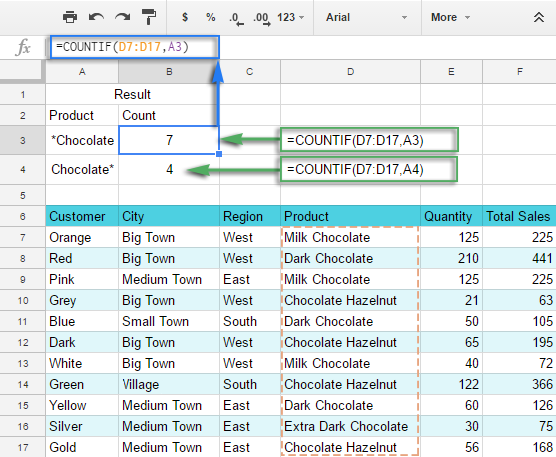
"*Çîkolata" hemû berhemên dawî dihejmêre. bi "Çîkolata".
"Çîkolata*" krîterên hemû berhemên ku bi "Çîkolata" dest pê dikin dihejmêre.
Û wek ku hûn texmîn dikin, heke em têkevin "*Çîkolat*" , em ê li hemû berhemên ku tê de peyva "Çîkolata" tê de bigerin.
Têbînî. Heke hûn hewce ne ku hejmara peyvên ku stêrkek (*) û nîşana pirsê (?) tê de hene bijmêrin, wê hingê berî wan tîpan nîşana tilde (~) bikar bînin. Di vê rewşê de, COUNTIF dê li şûna ku karakterên lêgerînê lê bigerin, wan wekî nîşanên hêsan binirxîne. Mînakî, heke em bixwazin li nirxên ku tê de "?" bigerin, formula dê bibe:
=COUNTIF(D7:D15,"*~?*")
COUNTIF Google Sheetsji bo kêmtir, mezintir an wekhev
Fonksiyon COUNTIF dikare ne tenê çend caran hejmarek xuya dike, lê di heman demê de çend ji hejmaran ji/kêmtir/yekhev in bijmêre. /ne wekhev jimareke din a diyarkirî.
Ji bo wê armancê, em operatorên matematîkî yên têkildar bikar tînin: "=", ">", "=", "<=", "".
Tabloya jêrîn binihêrin da ku hûn bibînin ka ew çawa dixebite:
| Krîteran | Mînaka formulê | Vegotin |
| Hejmar ji | =COUNTIF(F9:F19,">100") | Hejmar bijmêre ku nirx ji 100î mezintir in. |
| Hejmar kêmtir e | =COUNTIF(F9:F19,"<100") | Hacreyên ku nirx ji 100î kêmtir in bihejmêre. |
| Hejmar dibe | =COUNTIF(F9:F19,"=100") | Haney bijmêre ku nirx bi 100 re bihejmêre. |
| Hejmar ne wekhev e | =COUNTIF(F9:F19,"100") | Haneyên ku nirx ne wekhev in bihejmêre heta 100. |
| Hejmar ji an jî mezintir e | =COUNTIF(F9:F19,">=100") | Hapeyên ku nirx ji t mezintir an wekhev in bijmêre. o 100. |
| Hejmar ji kêm an wekhev e | =COUNTIF(F9:F19,"<=100") | Hejmarên şaneyên ku nirx ji 100 an kêmtir an wekhev in. |
Nîşe. Pir girîng e ku hûn operatora matematîkî û hejmarek di nav ducaran de bixin .
Heke hûn dixwazin pîvanan bêyî guhertina formulê biguherînin, hûn dikarin şaneyan jî referans bikin.
Bila em A3 referansa bikinû formulê têxe B3, mîna ku me berê kir:
=COUNTIF(F9:F19,A3)
Ji bo afirandina pîvanên sofîstîketir, ampersand (&) bikar bînin.
0> Mînakî, B4 formulek dihewîne ku di rêza E9:E19 de hejmara nirxan ji 100î mezintir an wekhev dihejmêre:
=COUNTIF(E9:E19,">="&A4)
B5 xwedî heman pîvanan e, lê em referansa ne tenê hejmara di wê şaneyê de lê di heman demê de operatorek matematîkî jî dike. Heke hewce be, ev yek hêsantir dike ku meriv formula COUNTIF-ê biguhezîne:
=COUNTIF(E9:E19,A6&A5)
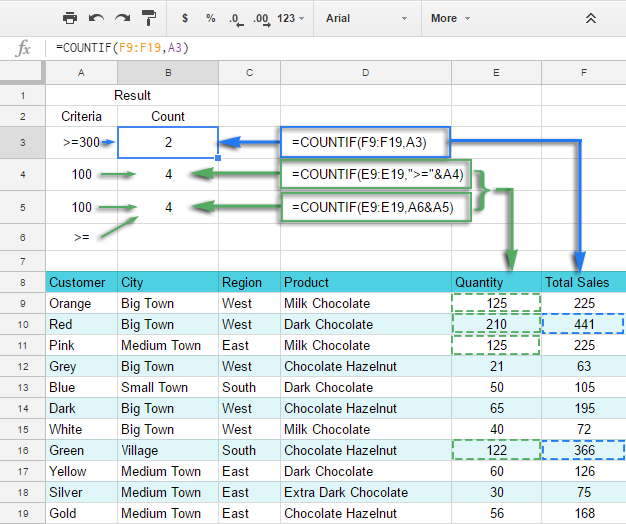
Serişte. Li ser jimartina wan şaneyên ku ji nirxan mezintir an kêmtir in di stûnek din de gelek ji me hatine pirsîn. Heke hûn lê digerin ev e, hûn ê ji bo kar fonksiyonek din hewce bikin - SUMPRODUCT.
Mînakî, em hemî rêzên ku di stûna F de firotan ji heman rêza stûna G mezintir e bijmêrim:
=SUMPRODUCT(--(F6:F16>G6:G16))
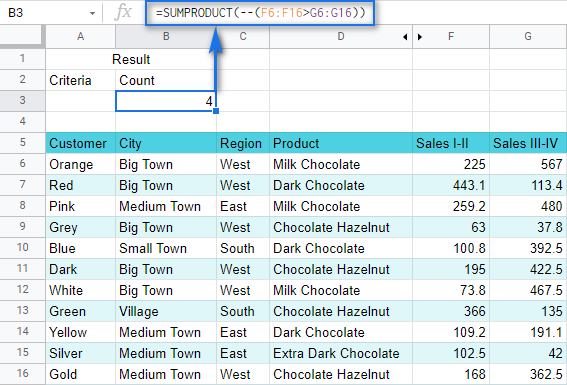
- Beşê di bingeha formulê de — F6:F16>G6:G16 — nirxan li hev dide stûnên F û G. Dema ku hejmara di stûna F de mezintir be, formula wê wekî RAST digire, wekî din - FALSE.
Hûn ê bibînin ku heke hûn heman rengî têkevin ArrayFormula:
=ArrayFormula(F6:F16>G6:G16)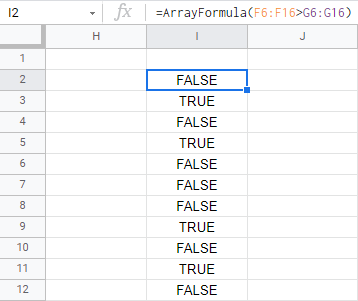
- Hingê formula vê yekê digire RAST/FALSE encam dide û bi alîkariya operatora ducarî yekalî (--) vediguherîne hejmara 1/0 .
- Ev dihêle SUM bike. yên mayî — bi tevayî hejmara dema ku F ji G mezintir e.
Google Spreadsheet COUNTIF bi gelekkrîterên
Carinan hewce ye ku hejmara nirxan bihejmêre ku bi kêmanî yek ji şertên navborî (AN mantiq) an jî çend pîvanan bi yekcarî bersiv didin (Û mantiq). Li ser bingehê wê, hûn dikarin di yek şaneyê de çend fonksiyonên COUNTIF-ê bi kar bînin an jî fonksiyona COUNTIFS-a cîgir bikar bînin.
Di Google Sheets de bi pir pîvanan jimartin — Û mantiq
Tenê rê Ez ji we re şîret dikim ku hûn li vir bi fonksiyonek taybetî ya ku ji bo hejmartina çend pîvanan hatî çêkirin e - COUNTIFS:
=COUNTIFS(range_1, pîvan1, [range_krîter2, pîvan2, ...])Ew normal e Dema ku di du rêzan de nirx hebin ku divê hin pîvanan pêk bînin an jî gava ku hûn hewce ne ku jimare bikeve navbera rêzek taybetî ya jimareyan de tê bikar anîn.
Werin em biceribînin û hejmara firotanên tevahî di navbera 200 û 400 de bijmêrin:
=COUNTIFS(F8:F18,">=200",F8:F18,"<=400")
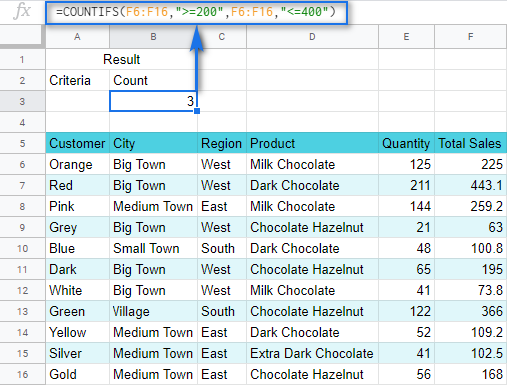
Şîret. Di vê gotarê de fêr bibin ka meriv çawa COUNTIFS bi rengan di Pelên Google-ê de bikar tîne.
Di Google Sheets de yektayan bi çend pîvanan bijmêre
Hûn dikarin pêşdetir biçin û hejmara hilberên bêhempa di navbera 200 û 400 de bijmêrin.
Na, ne weka jorîn e! :) COUNTIFSên jorîn her bûyera firotanê di navbera 200 û 400 de dihejmêre. Ya ku ez pêşniyar dikim ev e ku meriv li hilberê jî binêre. Ger navê wê ji carekê zêdetir be, ew ê di encamê de nebe.
Ji bo wê fonksiyonek taybetî heye — COUNTUNIQUEIFS:
COUNTUNIQUEIFS(count_unique_range,kriter_range1, criterion1, [criteria_range2, criterion2, ...])Li gorî COUNTIFS, ew argumana yekem e ku cûdahiyê dike. Count_unique_range ew rêze ye ku fonksiyon dê tomarên yekta bijmêre.
Li vir formula û encama wê dê çawa xuya bike:
=COUNTUNIQUEIFS(D6:D16,F6:F16,">=200",F6:F16,"<=400")
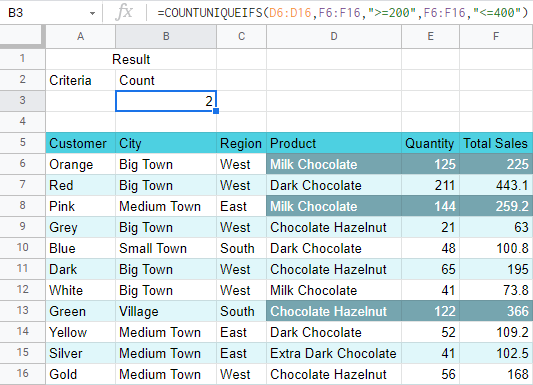
Binêre, 3 rêz hene ku li gorî pîvanên min in: firotan 200 û mezintir in û di heman demê de 400 an kêmtir in.
Lêbelê, 2 ji wan heman hilberê ne - Çîkolata şîr . COUNTUNIQUEIFS yekem behskirina hilberê tenê dihejmêre.
Ji ber vê yekê, ez dizanim ku tenê 2 hilber hene ku pîvanên min bicîh tînin.
Di Google Sheets de bi çend pîvanan jimartin — AN mantiq
Dema ku tenê yek ji hemî pîvanan bes be, çêtir e ku hûn çend fonksiyonên COUNTIF bikar bînin.
Mînak 1. COUNTIF + COUNTIF
Werin em hejmara firotina çikolata reş û spî bijmêrin. . Ji bo vê yekê, formula jêrîn di B4 de binivîse:
=COUNTIF(D7:D17,"*Milk*") + COUNTIF(D7:D17,"*Dark*")
Serişte. Ez stêrka (*) bikar tînim da ku pê ewle bibim ku peyvên "tarî" û "şîr" dê bê hejmartin bêyî ku ew di hucreyê de bin - li destpêkê, li navîn an li dawiyê.
Tip. Hûn dikarin her gav referansên hucreyê bi formulên xwe bidin nasîn. Binêrin ka ew li ser dîmendera jêrîn di B3 de çawa xuya dike, encam heman dimîne:
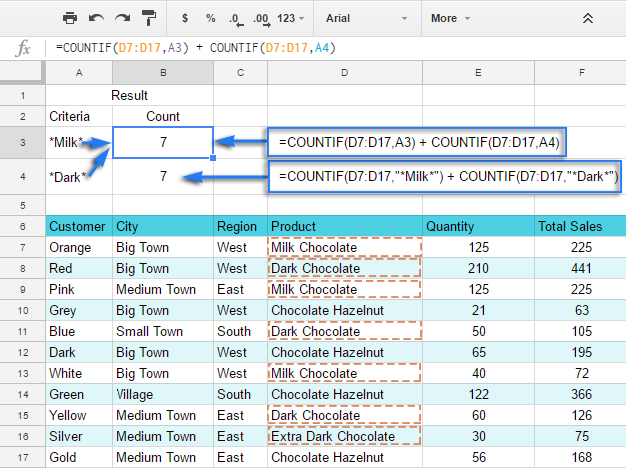
Mînak 2. COUNTIF — COUNTIF
Niha, ez ê hejmarê bijmêrim ji firotana tevahî di navbera 200 û 400 de:

Ijimareya giştî di bin 400 de bigirin û jimara firotanên tevahî di bin 200 de bi formula jêrîn jê bikin:
=C0UNTIF(F7:F17,"<=400") - COUNTIF(F7:F17,"<=200")
Formula hejmara firotanên ji 200 zêdetir lê ji 400 kêmtir vedigerîne.
Heke hûn biryar bidin ku A3 û A4 ku pîvanan dihewîne referans bikin, formula dê hinekî hêsantir be:
=COUNTIF(F7:F17, A4) - COUNTIF(F7:F17, A3)
Haneya A3 dê xwediyê pîvanên "<=200" be. , dema ku A4 - "<=400". Herdu formulan bixin nav B3 û B4 û pê ewle bin ku encam neguhere — 3 firotan li ser rêjeya pêwîst.
COUNTIF Google Sheets ji bo şaneyên vala û ne vala
Bi arîkariyê ji COUNTIF, em dikarin hejmara şaneyên vala an ne vala jî di nav hin rêzan de bijmêrin.
Em bihesibînin ku me hilber bi serfirazî firot û ew wekî "Derdayî" nîşan kir. Ger xerîdar tiştan red kir, em di hucreyê de sifir (0) dinivîsin. Ger peyman nehatibe girtin, şanek vala dimîne.
Ji bo jimartina şaneyên ne vala bi her nirxekê re, vana jêrîn bikar bînin:
=COUNTIF(F7:F15,"")
an
=COUNTIF(F7:F15,A3)
Ji bo hejmartina hucreyên vala , teqez bikin ku formula COUNTIF bi awayê jêrîn danîne:
=COUNTIF(F7:F15,"")
an
=COUNTIF(F7:F15,A4)
Hejmara şaneyên bi nirxa nivîsê wiha tê jimartin:
=COUNTIF(F7:F15,"*")
an
=COUNTIF(F7:F15,A5)
Wêneya jêrîn nîşan dide ku hucreyên A3, A4, û A5 pîvanên me hene:
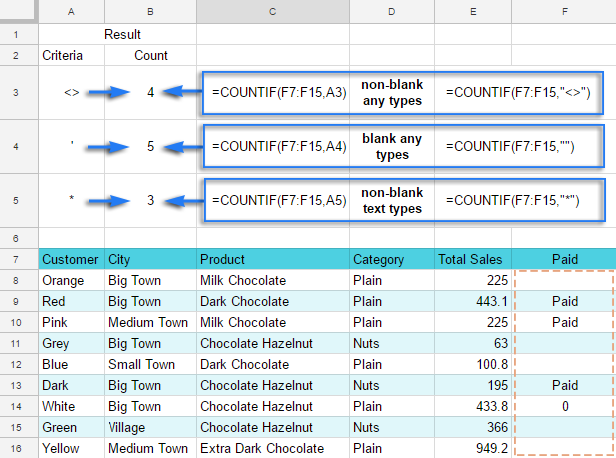
Bi vî rengî, em dikarin bibînin 4 danûstendinên girtî, 3 ji wan hatin dayîn û 5 ji wan hêj ne nîşankirî ne û di encamê de ne.

